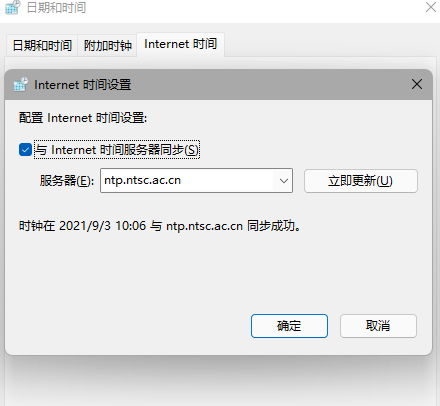由于现在windos出了最新的11测试版本,很多用户都更新了,由于还在测试阶段没有正式上线,那总会少不了出现各种Bug,很多用户就发现win11任务栏无响应,不知道怎么处理这个问题,win11任务栏假死怎么解决?一起来看看这个教程吧。

win11相关推荐:
Win11搜索栏无法输入怎么办 Windows11搜索栏无法输入的解决方法
win11任务栏假死处理方法
方法一:
1、点击桌面上控制面板(要是删了的话就按ctrl+alt+delete 呼出任务管理器,选择文件-运行新任务,输入control.exe回车)
2、选择日期和时间,把日起改到9月4号之后
3、点击程序和功能(或者程序卸载),选择已安装的更新,把9月份的更新卸载
4、重启电脑,结束。
方法二:
通过 Ctrl+Alt+Delete 打开任务管理器;
点击任务管理器底部的“详细信息”来展开任务管理器;
点击“文件”并选择“运行新任务”;
在“打开”中输入“cmd”;
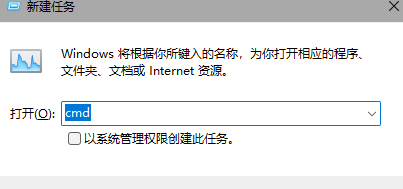
粘贴以下内容:
reg delete HKCU⁄SOFTWARE⁄Microsoft⁄Windows⁄CurrentVersion⁄IrisService /f && shutdown -r -t 0
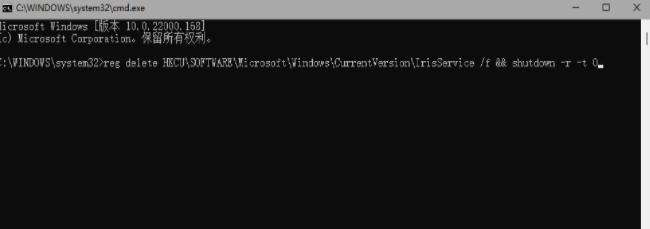
点击 Enter,用户的 PC 将会重新启动。重新启动后,一切应当会恢复正常。
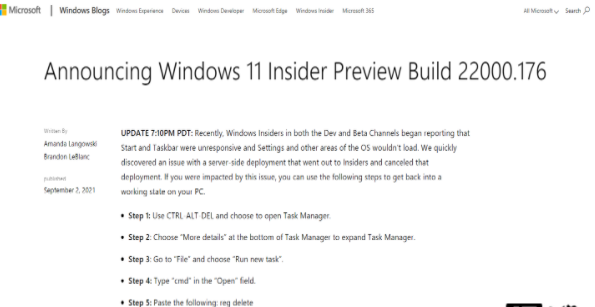
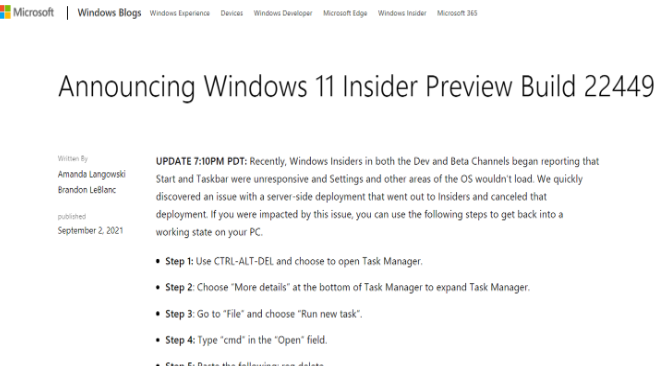
大量 Windows 11 测试版与预览版用户反馈,测试版和预览版出现了严重 Bug,包括任务栏没有响应,点击桌面图标无反应等问题。
具体方法如下:
通过 Ctrl + Shift +Esc 或 Ctrl+ Alt+Delete 等方式打开任务管理器;
点击文件-运行新任务,输入 Control 打开控制面板;
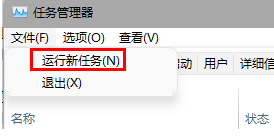
▲ 任务管理器-文件-运行新任务
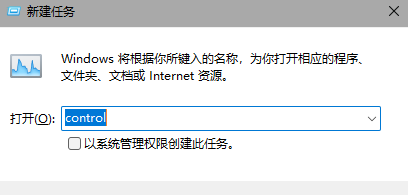
▲ 输入 Control 打开控制面板
在时钟和区域中将日期修改至 9 月 4 日或之后,关闭同步时间并重启电脑。
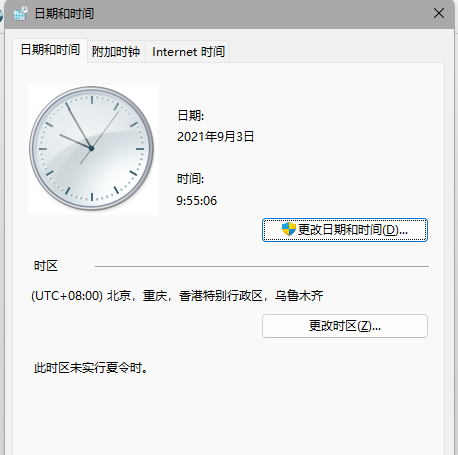
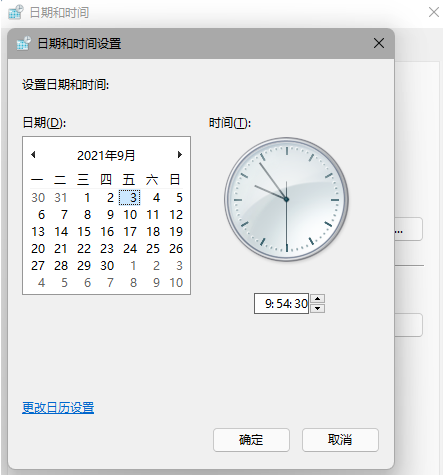
▲ 修改日期
用户可通过上述方法进入 控制面板-日期和时间 中,更改授时服务器地址为 ntp.ntsc.ac.cn(中国科学院国家授时中心),重启电脑后即可解决该问题。